Samsung Galaxy Watchは、時間の取得、音楽の再生、電話の発信、体調の観察などの豊富な機能により、ユーザーを容易にする最高のウェアラブルウォッチの 1 つです。携帯電話と比較して、持ち運びや音楽へのアクセスに優れたアシスタントです。ジョギング、ウォーキング、水泳などをしているときに、Galaxy Watchで簡単に音楽をストリーミングできます。
Amazon Musicは、最も人気のあるストリーミング音楽サービスの1つとしてGalaxy Watchでストリーミングするのに適したソースであるため、多くの音楽愛好家は、Galaxy WatchでAmazon Musicを再生する方法を知りません。残念ながら、現在、Galaxy Watchで利用できる音楽サービスはSpotify Musicだけです。この投稿では、Galaxy WatchでAmazon Musicを使用するための2つの効果的なツールを紹介します。必要なものを手に入れるために動き続けてください。

第1部分 Galaxy WatchでのAmazon Music — 必要なツール
Samsung Galaxy Watch用のAmazon Musicアプリがなくても、この目標を達成する方法はまだあります。Galaxy Watchにスピーカーが内蔵されているか、Bluetoothヘッドセットに接続されている限り、時計から直接音楽を再生できます。あなたがする必要があるのは、あなたの携帯電話からAmazon MusicをSamsung Watchに追加することです。
Galaxy WatchがMP3、M4A、AAC、OGG、WMA形式でエンコードされたオーディオ ファイルをサポートしていることは注目に値します。ただし、Amazon Musicの曲は暗号化されているため、Galaxy Watchとは互換性がありません。そのため、Galaxy Watchに音楽を転送するには、Amazon Musicを一般的なオーディオファイルにダウンロードする必要があります。
Amazon Musicの曲の形式をGalaxy Watchがサポートする形式に変更するにはどうすればよいですか?無理そうです。しかし、AudFree Amazon Music Converterの登場により、不可能が可能になりました。AudFree Amableは、Amazon MusicをMP3、AAC、M4A、およびその他のSamsung Galaxy Watch 互換フォーマットに変換するように特別に設計されています。
この包括的なコンバーターの助けを借りて、変換されたAmazon Musicトラックはローカルファイルとして保存されます。次に、Amazon MusicをSamsung Watchおよび任意のプラットフォームに制限なく追加できます。つまり、Galaxy Watch でAmazon Musicを再生することは、もはや難しい作業ではなくなります。
第2部分 Galaxy Watch用のAmazon Musicをダウンロードする方法
AudFree Amazon Music Converterの助けを借りて、すべてがうまくいくでしょう。これを使用してSamsung WatchでAmazon Musicを取得する手順のガイドは次のとおりです。
- ステップ 1Galaxy WatchのAmazon Music設定を定義する

- AudFree Amazon Music Converterを起動し、Amazonアカウントにサインインします。右上のメニュー バーに移動し、[3 本線]アイコンをクリックします。次に、[設定] > [変換]をクリックして、設定ウィンドウを起動します。Galaxy Watchに応じて、出力形式やその他のオーディオパラメータを選択します。
- ステップ 2Galaxy WatchのダウンロードにAmazon Musicを追加する

- Amazon Musicを追加するには、まず Galaxy Watchで再生したいプレイリストを見つけてください。 見つかったら、このアイテムをタップして、[Share] > [Copy Link]ボタンをクリックしてください。 その後、AudFree Amableの検索ボックスに音楽リンクを貼り付けて、[+]ボタンをクリックします。
- ステップ 3Galaxy Watch 3のAmazon Musicをダウンロードする

- 追加ウィンドウで「変換」を押すと、変換ウィンドウが表示されます。実際の変換プロセスを見ることができます。一般に、AmazonミュージックをGalaxy Watch互換のオーディオファイルにダウンロードするには、5倍の速度で実行されます。Amazon Musicのダウンロードを見つけるには、[歴史] > [検索]アイコンをクリックします。
第3部分 Galaxy Watch 3/4でAmazon Musicを再生する方法
これで、Samsung Galaxy WatchはAmazon Musicのダウンロードをうまく再生できるようになりました。 Android用のGalaxy WearableまたはiOS用のGear Music Manager からサポートを得ることができます。変換されたAmazon MusicをGalaxy Watchに追加します。Samsung Gear S3、Galaxy Watch 3/4などでAmazon Musicを再生するには、以下のヒントに従ってください。
Android用Samsung WatchにAmazon Musicを追加する方法
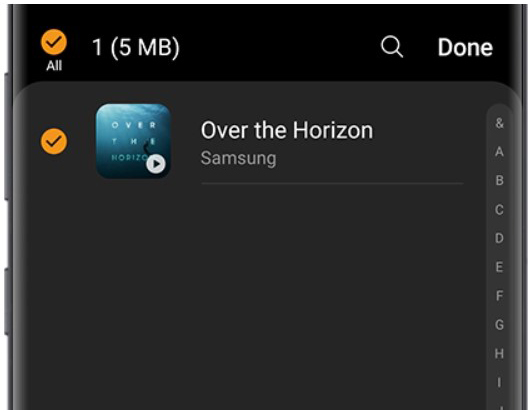
ステップ 1. スマホをUSBケーブルまたはBluetoothでパソコンに接続します。Amazon Musicの楽曲をスマホに転送する。または、クラウドストレージに移動してから、スマホにダウンロードします。
ステップ 2. Samsung Galaxy Watchにフォーカスします。Galaxy Wearable」 > 「Add content to your watch」を押す。
ステップ 3. 「Add tracks」を選択し、ウォッチに追加する曲を選択します。
ステップ 4. 「Done」をクリックして設定を保存します。
ステップ 5. Galaxy Budsをウォッチとペアリングします。その後、Amazon MusicでSamsungのウォッチを入手できます。
iOS用Galaxy WatchでAmazon Musicを使用する方法
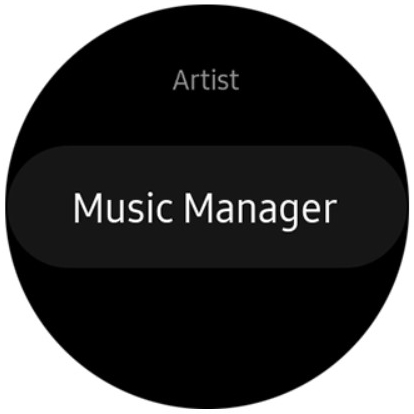
ステップ 1. パソコンとウォッチが同じWi-Fiネットワークに接続されていることを確認します。ウォッチの「ミュージック」アプリをタップします。電話アイコンをクリックして、音楽ソースをウォッチに設定します。
ステップ 2. [Play Now]画面に移動し、ライブラリの下部にある[Music Manager]を見つけて、[Start]ボタンを選択します。
ステップ 3. コンピューターでWebブラウザーを開き、ウォッチからIPアドレスを入力し、正しく接続されていることを確認します。
ステップ 4. Webブラウザで「新しいトラックを追加」をクリックし、変換したAmazon Musicのファイルを選択します。「Open」をクリックすると、Amazon MusicがGalaxy Watchに同期されます。
ステップ 5. ウォッチ上で「Disconnect」をタップすると、Galaxy Watch上でAmazon Musicライブラリの操作が可能になります。
第4部分 ボーナスタイム: Samsung Galaxy WatchのAmazon Music — もう1つのツール
AudFree Amableは間違いなくAmazon Musicをダウンロードするための最良の選択ですが、ユーザーの多様なニーズを満たすために、AudFreeソフトウェアには、Amazon Music Galaxy Watchを可能にする別のツールがあります。それはつまり、AudFree Audio Captureで、Amazonの音楽をMP3やその他のGalaxy Watchでサポートされているファイルにリッピングおよび変換するという、やや特殊な方法で機能します。
さらに、組み込みのオーディオエディターにより、ユーザーはID3タグを手動で編集できます。必要に応じて、Amazon Musicを小さなオーディオクリップにカットすることもできます。また、このプログラムの最大の利点は、Amazon Musicをキャプチャするだけでなく、ストリーミング音楽、ゲーム音、オンラインラジオなど、あらゆる再生音を録音できることです。
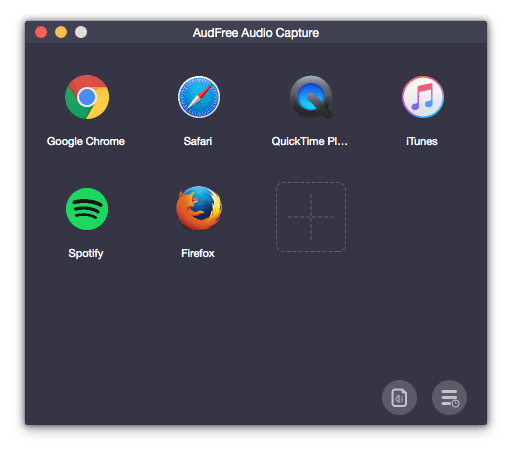
Samsung Galaxy Watch用にAmazon Musicを録音する方法
ステップ 1. AmazonMusicトラックをAudFree Audio Captureに追加します。適切なバージョンのAudFree Audio Captureを選択し、コンピュータにインストールします。起動します。エレガントな黒いウィンドウには、ソフトウェアまたはブラウザーのアイコンがいくつかあります。Amazon MusicアプリまたはAmazon Music WebサイトにアクセスするためのWebブラウザーが含まれていることを確認する必要があります。それ以外の場合は、「+」ボタンを押してウィンドウに追加できます。
ステップ 2. Galaxy Watch用にAmazon Musicの設定を行います。下部の[フォーマット]設定を押して、出力フォーマット、チャンネル、コーデック、ビットレート、およびサンプルレートを選択します。高品質のファイルを取得するには、出力形式としてMP3、ビットレートとして320kbps、サンプルレートとして48000Hzを選択することをお勧めします。「OK」ボタンをタップして、この部分を終了します。
ステップ 3. Amazon Musicの曲を録音してダウンロードします。 AmazonアプリまたはAmazon Webサイトを開きます。ダウンロードしたい曲を再生します。Amazonからのストリーミング音楽を録音し、コンピューターに曲を保存します。記録を停止したい場合は、「停止」アイコンをクリックするだけです。それらは宛先フォルダーにあります。
ヒント: GalaxyWatch3/4でAmazon Musicを使用する場合は、パート3に記載されている手順に従ってください。
第5部分 Galaxy WatchのAmazon Musicに関するよくある質問
Q:Amazon MusicはGalaxy Watchで利用できますか?
A:実は、現時点ではGalaxy Watch用のAmazon Musicアプリはありません。さらに、Samsung Galaxy WatchはMP3、OGG、M4Aなどのオーディオ形式のみをサポートしていますが、Amazon Music は暗号化された形式で存在します。 したがって、ユーザーは公式の方法で直接Samsung Galaxy WatchでAmazon Musicを再生することはできません。
Q:Galaxy Watchと互換性のあるストリーミング音楽は何ですか?
A:実を言うと、SpotifyとYouTube MusicはGalaxy Watchで利用できますが、Amazon Musicのような他のストリーミング音楽サービスはまだリストにありません。 Samsung Galaxy WatchにSpotifyとYouTubeの音楽アプリを簡単にインストールできるようになりました。
Q:Galaxy WatchでAmazon Musicを使用するにはどうすればよいですか?
A:上記のように、Galaxy WatchでAmazon Musicをスムーズに再生したい場合は、事前にAmazon Musicをコンピューターにローカルにダウンロードしてください。この場合、AudFree Amazon Music Converterは最適なツールです。
第6部分 まとめ
この記事では、Galaxy WatchでAmazon Musicを再生するための効果的なツールを紹介します。上記の手順を参照して、Samsung Galaxy WatchでAmazon Musicを心ゆくまでお楽しみください。ところで、問題が発生した場合は、コメント欄に質問を残してください。
2022年09月23日 7:00 PM
投稿者: Roger Kelly - Amazon Musicのコツ















